
Info Menarik – Apakah Kamu salah satu pengguna setia sistem operasi Windows 7? Lalu Kamu bingung ketika ingin install WhatsApp versi Desktop atau PC. Tenang, karena pada artikel ini saya akan memberikan solusinya. Sehingga meskipun pengguna OS Windows 7, WhatsApp Desktop akan bisa Kamu gunakan.
Memang kini WhatsApp telah resmi tidak lagi merilis versi desktop untuk pengguna Windows 7, baik itu Windows 7 32bit/86bit ataupun 64bit. Untuk pengguna Windows, minimal OS yang dapat kita gunakan adalah Windows 8.
Ketika kita memaksa menginstall WhatsApp Desktop di Windows 7, maka akan muncul peringatan : “The procedure entry point SetDefaultDllDirectories could not be located in the dynamic link library KERNEL32.dll“.
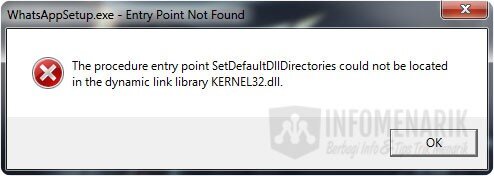
Dengan begitu kita tidak bisa melanjutkan install WhatsApp versi Desktop di komputer atau laptop.
Apa itu WhatsApp Desktop?
Sebelum ke pembahasan install WhatsApp Desktop di Windows 7, apa sih WhatsApp Desktop itu? WhatsApp Desktop adalah aplikasi WhatsApp yang khusus untuk kita gunakan di komputer atau laptop. Awalnya aplikasi WhatsApp hanya untuk pengguna Smartphone atau Android saja. Kemudian aplikasi WhatsApp telah berkembang lagi sehingga bisa kita gunakan di komputer/laptop.
Layaknya menggunakan aplikasi WhatsApp di Android, aplikasi WhatsApp bisa kita jalankan juga di PC. Agar aplikasi WhatsApp Desktop bisa kita jalankan di komputer/laptop, pertama kita harus sudah mempunyai akun WhatsApp. Sepertinya untuk kepemilikan akun WhatsApp tidak perlu saya jelaskan lagi. Mungkin saat ini hampir seluruh pengguna Android sudah mempunyai akun WhatsApp.
Selain aplikasi WhatsApp Desktop untuk kita gunakan di komputer/laptop, WhatsApp juga bisa kita akses melalui website WhatsApp langsung. Kita bisa mengakses alamat web.whatsapp.com.
Sebelumnya untuk aplikasi WhatsApp Desktop bisa kita nikmati juga oleh pengguna Windows 7. Namun saat ini WhatsApp sudah menghentikan atau tidak menyediakan lagi update terbaru untuk Windows 7.
Dulu WhatsApp Desktop meskipun di website resmi WhatsApp tidak menyediakan link download untuk Windows 7, namun sebagai alternatifnya kita bisa menggunakan aplikasi yang khusus untuk Windows 8. Namun saat ini sudah tidak bisa lagi.
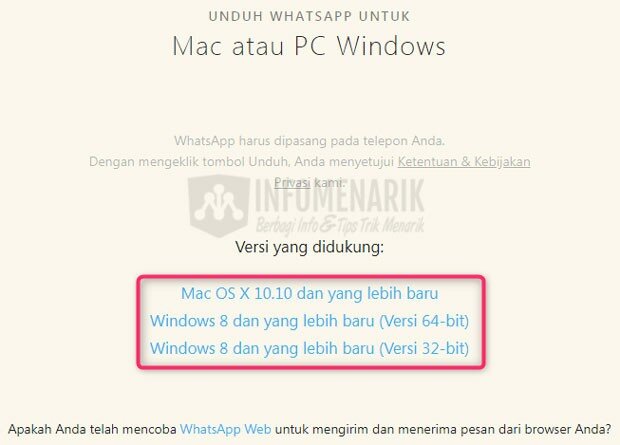
Lalu bagaimana jika kita ngotot tetap ingin menggunakan aplikasi WhatsApp di komputer padahal OS yang kita gunakan adalah Windows 7? Ternyata meskipun WhatsApp telah menghentikan penggunaan untuk Windows 7, kita masih bisa mengakalinya.
Untuk menggunakan aplikasi WhatsApp Desktop di Windows 7, kita masih bisa memanfaatkannya dengan menginstall aplikasi WhatsApp Desktop versi lama.
Cara Install WhatsApp Desktop di Windows 7 32bit/86bit dan 64bit
1. Download WhatsApp Desktop Versi Lama
Silakan jika Kamu ingin install aplikasi WhatsApp Desktop di Windwos 7 bisa menggunakan aplikasi WhatsApp versi lama. Untuk donwload aplikasi WhatsApp Desktop versi lama, Kamu bisa mengunjungi website UpToDown.com.
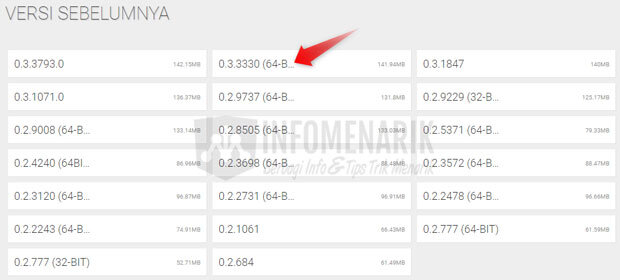
Saya sendiri telah menggunakan aplikasi WhatsApp Desktop versi 0.3.3330. Silakan Kamu praktikkan dan saya jamin sukses 100%.
2. Install Aplikasi WhatsApp di Komputer/Laptop
Setelah download aplikasi WhatsApp Desktop versi lama sukses, seperti biasa silakan Kamu install di Windows 7. Install aplikasi WhatsApp Desktop tidak seperti install aplikasi atau software pada umumnya. Ketika kita perintah untuk install (double klik) di aplikasi, maka proses install akan berjalan di background.
3. Lakukan Scan QR Code WhatsApp
Jika sukses install, maka aplikasi akan terbuka secara otomatis dan akan tampil untuk proses Scan QR Code. Silakan lakukan Scan QR Code dari aplikasi WhatsApp Android.
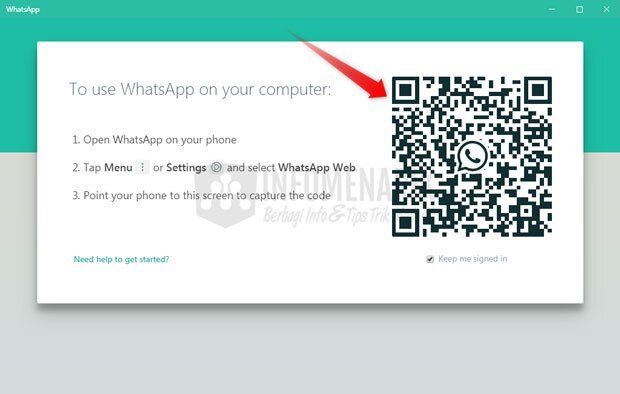
Untuk melakukan Scan QR Code dari WhatsApp Android, silakan Kamu buka WhatsApp di Android dan tap Pengaturan lalu pilih WhatsApp Web. Nanti otomatis kamera Android akan mencari letak QR Code WhatsApp Web. Silakan Kamu arahkan QR Code yang tampil di aplikasi ke WhatsApp Desktop.
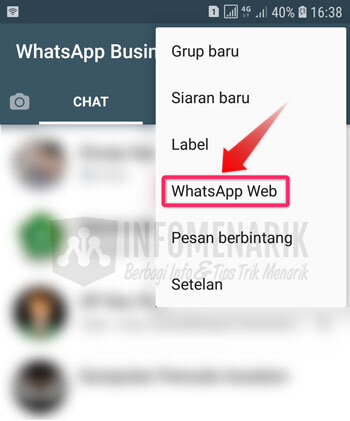
Ketika Kamu sukses menghubungkan WhatsApp Android dengan WhatsApp Desktop, karena ini menggunakan versi lawas, maka secara otomatis akan muncul Notifikasi Update dari WhatsApp. Silakan Kamu abaikan saja! Namun jika Kamu ingin menghilangkan Notifikasi tersebut, silakan Kamu matikan dulu koneksi internet lalu klik pada Notifikasi Update.
4. Matikan Notifikasi Update WhatsApp
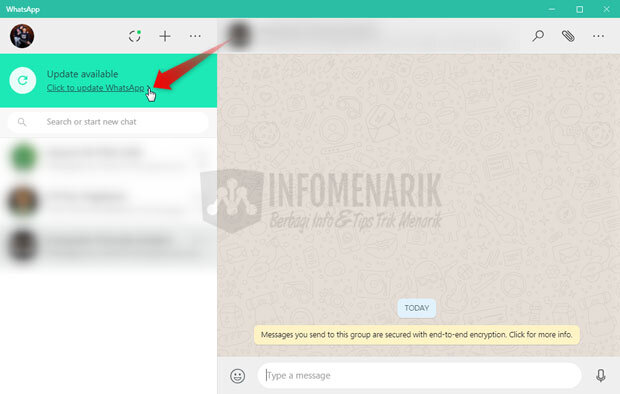
Baca Juga : Paket Internet Cepat Habis Saat Memakai WhatsApp? Lakukan Trik Berikut!
Sukses! Sekarang Kamu bisa menggunakan WhatsApp Desktop meskipun OS yang digunakan adalah Windows 7. Bagaimana mudah bukan?
Sebagai tambahan, untuk pengguna Smartphone saat ini Kamu bisa menggunakan aplikasi WhatsApp versi Mod dari FMWhatsApp. Aplikasi ini salah satu mod WhatsApp paling populer karena memiliki banyak fitur untuk menyesuaikan pengalaman Kamu.
Ok mungkin artikel ini saya cukupkan sekian saja. Semoga artikel ini ada manfaatnya dan sampai bertemu lagi di artikel keren dan menarik lainnya.
 Info Menarik Berbagi Info & Tips Trik Menarik
Info Menarik Berbagi Info & Tips Trik Menarik




terimakasih mas Bos
sangat membantu sekali
setelah mengunjungi website UpToDown.com, kok saya gak muncul aplikasi WhatsApp Desktop versi 0.3.3330 ya? apa bisa dengan cara lain? please help. trims